Merakit Sendiri Kabel Network Dengan Connector RJ-45 (versi tulis ulang)
September 10, 2007 at 4:34 am 82 komentar
Sesuai dengan informasi pada postingan sebelumnya dimana artikel ini kehapus dengan tidak sengaja, ini dia versi baru artikelnya.
Bagi seorang pekerja IT, apalagi kalau dia seorang Network Administrator, merakit kabel jaringan merupakan hal mutlak dan mendasar untuk diketahui. Karena bisa dikatakan, di-era networking saat ini, penggunaan kabel jaringan sangat diperlukan, meskipun teknologi wireless sudah semakin banyak dipergunakan, tetapi bagi sebagian besar pengguna jaringan, pemakaian kabel jaringan lebih dipilih daripada jaringan nirkabel.
Hal ini disebabkan karena tingkat kecepatan dari kabel yang rata – rata sekitar 100 Mbps atau kurang, masih lebih tinggi daripada menggunakan teknologi wireless yang kecepatannya rata – rata berkisar 54 Mbps atau kurang. Ditambah lagi dengan tingkat stabilitasnya. Meskipun yah, kerjaannya jadi nambah. istilah kerennya “harus naik turun tangga” 🙂 .
Oke, kita lanjutkan. Berikut ini kita akan mempelajari bagaimana merakit sendiri kabel jaringan, yang mudah – mudahan bisa anda lakukan sendiri setelah mempelajari tutorial ini. Jadi, mungkin suatu saat nanti, jika anda membutuhkan kabel jaringan, anda bisa membuatnya sendiri dan tidak perlu lagi memanggil seorang network administrator untuk melakukannya (minta maaf ya buat teman – teman para network administrator, kalau sedikit “lahan” kerjaannya harus diambil, ini kan demi kepentingan informasi dan ilmu pengetahuan juga, meskipun yah, seperti membakar dapur sendiri 😆 ).
Kabel Network terdiri atas 2 jenis yaitu Straight-through Cable dan Crossover Cable. Tujuan dan penggunaannya sama, hanya berbeda pada orientasinya saja, Straight Cable digunakan untuk menghubungkan beberapa client dengan menggunakan bantuan hub atau switch sebagai network manager. Sedangkan Crossover Cable, dapat digunakan untuk menghubungkan 2 unit client secara langsung, ataupun menghubungkan single computer dengan router.
Alat – Alat Yang Harus Dipersiapkan Sebelum Mulai Merakit Kabel
Sebelum memulai merakit, kita perlu mempersiapkan beberapa item berikut ini:
 UTP Cable: Sudah pasti kita membutuhkan item ini J. Pastikan jenisnya CAT5 atau CAT6 yang merupakan standar internasional untuk kabel jaringan. Harganya mungkin berkisar antara Rp. 300.000 s/d Rp. 1.200.000 ber box alias 50 meter, tergantung merek, dan kualitas. Biasnya sih aku pake merk BELKIN.
UTP Cable: Sudah pasti kita membutuhkan item ini J. Pastikan jenisnya CAT5 atau CAT6 yang merupakan standar internasional untuk kabel jaringan. Harganya mungkin berkisar antara Rp. 300.000 s/d Rp. 1.200.000 ber box alias 50 meter, tergantung merek, dan kualitas. Biasnya sih aku pake merk BELKIN. Konektor RJ-45 : RJ merupakan singkatan dari (Registered Jack). Untuk kabel telepon biasanya menggunakan RJ-11, dan untuk kabel network tipenya RJ45. Harganya sekitar Rp. 50.000 s/d Rp. 150.000 per kotak dengan 100 unit konektor.
Konektor RJ-45 : RJ merupakan singkatan dari (Registered Jack). Untuk kabel telepon biasanya menggunakan RJ-11, dan untuk kabel network tipenya RJ45. Harganya sekitar Rp. 50.000 s/d Rp. 150.000 per kotak dengan 100 unit konektor. Crimping Tool: Ini merupakan senjata kita dalam merakit kabel, karena dia punya kemampuan menyatukan dan menjepit kabel dengan konektor selain juga bisa dipakai untuk memotong kabel. Harganya sekitar Rp. 150.000
Crimping Tool: Ini merupakan senjata kita dalam merakit kabel, karena dia punya kemampuan menyatukan dan menjepit kabel dengan konektor selain juga bisa dipakai untuk memotong kabel. Harganya sekitar Rp. 150.000 Cutter: Digunakan untuk memotong dan merapikan kabel agar lebih mudah dimasukkan kedalam lubang connector RJ-45. Harganya sekitar Rp. 5000
Cutter: Digunakan untuk memotong dan merapikan kabel agar lebih mudah dimasukkan kedalam lubang connector RJ-45. Harganya sekitar Rp. 5000 Cable Tester: Ini digunakan setelah kita selesai merakit kabel, berfungsi untuk mengetes apakah kabel sudah dirakit dan berfungsi dengan benar. Tanpa ini, kita akan sedikit repot untuk mengetesnya langsung pada instalasi jaringan. Bayangin kalau udah dengan “semangat ’45” kita udah melakukan instalasi kabel, dan ternyata gak berfungsi dengan baik??? Capeee Deeeeh… 😆 . Btw, harganya berkisar antara Rp. 50.000 sampai dengan Rp. 200.ooo
Cable Tester: Ini digunakan setelah kita selesai merakit kabel, berfungsi untuk mengetes apakah kabel sudah dirakit dan berfungsi dengan benar. Tanpa ini, kita akan sedikit repot untuk mengetesnya langsung pada instalasi jaringan. Bayangin kalau udah dengan “semangat ’45” kita udah melakukan instalasi kabel, dan ternyata gak berfungsi dengan baik??? Capeee Deeeeh… 😆 . Btw, harganya berkisar antara Rp. 50.000 sampai dengan Rp. 200.ooo- Kopi dan Snack 😆
Klik disini untuk lanjutannya…
Mulai Merakit Kabel dan Mengujinya
Oke, setelah semua peralatan yang kita butuhkan siap dan secara mental kita sudah siap juga 😛 , kita bisa langsung memulai proses merakit kabel jaringan ini.
- Siapkan kabel UTP sepanjang yang kita ingin gunakan misalnya 10 meter, atau lebih dengan catatan: panjang maksimum disarankan tidak lebih dari 100 meter karena semakin jauh jaraknya, maka tingkat LOS (Loss of Signal) akan semakin tinggi
- Ukur sekitar 1 cm dari ujung kabel dan potonglah bagian luar dari kabel perlahan secara memutar. Dalam proses ini berhati-hatilah karena kesalahan sedikit saja dapat membuat kabel kabel tipis 8 warna yang ada dibagian dalam kabel dapat putus, yang berarti kita harus mengulang lagi untuk memotong bagian luarnya
- Setelah bagian luarnya kita potong, susunlah kabel-kabel warna warni tersebut dengan urutan sebagai berikut:
(catatan: urutan kabel pada Straight-through Cable sama untuk kedua ujungnya dengan urutan [Putih Orange – Orange – Putih Hijau – Biru – Putih Biru – Hijau – Putih Coklat – Coklat], sedangkan pada Crossover Cable, ujung yang satu memiliki urutan yang berbeda, [Putih Orange – Orange – Putih Hijau – Biru – Putih Biru – Hijau – Putih Coklat – Coklat] dan pada ujung yang satu lagi, [Putih Hijau – Hijau – Putih Orang – Putih Coklat – Coklat – Orange – Biru – Putih Biru]).
Perhatikan gambar dibawah ini
- Setelah menyusunnya dengan rapi dan memastikan kalau ujung dari semua kabel rata (untuk memudahkan ketika memasukkannya kedalam konektor RJ-45, potonglah jika semua ujung belum rata), ambil konektor RJ-45-nya kemudian masukkan semua ujung kabel yang telah di susun dengan hati – hati kedalam lubang yang terdapat pada konektor RJ-45 tersebut. Pastikan semua kabel rata pada tiap ujung lempengan yang ada di dalam port. Karena satu saja dari kaki-kaki kabel tidak menyentuh pada lempengan tersebut maka kabel tidak akan berfungsi.
- Kemudian, masukkanlah konektor RJ-45 yang telah disatukan dengan kabel tersebut pada Crimping Tool dan tekan dengan penekanan yang cukup kuat, dan tahan beberapa detik untuk memastikan kaki pengunci pada konektor telah mengunci kabel dengan baik sehingga tidak goyang atau lepas. Lakukan hal yang sama pada ujung satu lagi.
- Jika telah selesai, sekarang kita akan menggunakan network cable tester untuk menguji apakah kabel kita telah berfungsi dengan baik. Masukkan kedua ujung konektor pada masing – masing port untuk RJ-45 pada tester, kemudian hidupkan testernya, perhatikan kedua bagian lampu indikator (yang biasanya masing-masing berjumlah 8 lampu plus 1 lampu indikator untuk grounding). Jika kabel dalam status yang bagus, lampu-lampu tersebut akan hidup berurutan sesuai dengan urutan nomornya (kecuali jika sedang menguji kabel cross dimana urutannya berbeda – lihat langkah #3).
- Selesai sudah
Selamat mencoba 🙂
Oh iya jangan lupa kasih komentar ya 🙄
Technorati TAGS: wordpress, blog, blogroll, entertainment, general, information, tutorial, adobe, photoshop, handphone, linux, fedora, mandriva, suse, microsoft, office, network, technology, virus, windows, lyric, chord, tablature, niasisland, nias, island, personal, radio, communication, satellite, phone, inmarsat, thuraya, blogger, vacancies
Entry filed under: Network.
82 Komentar Add your own
Tinggalkan komentar
Trackback this post | Subscribe to the comments via RSS Feed

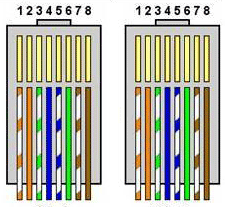
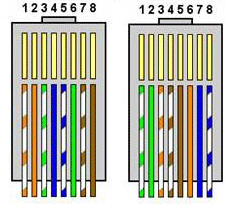















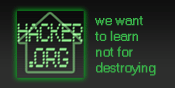

1. piyecarane | September 10, 2007 pukul 8:55 pm
piyecarane | September 10, 2007 pukul 8:55 pm
Sejak tahun 1999 berkecimpung di bidang networking, sampai sekarang saya masih suka lupa urutan warna kabel *terlalu banyak ngapalin password
Artikel ini penting sekali buat contekan saya 😛
2. tianzega | September 11, 2007 pukul 12:04 am
tianzega | September 11, 2007 pukul 12:04 am
@piyecarane
matematika itu bukan untuk dihafal mas (lho apa hubungannya 🙄 😆 )
oh iya ntar kalau nyontek jangan lupa merem ya 😆
en thx udah singgah di blog
yang gak seberapaini3. dedy | September 18, 2007 pukul 10:13 am
dedy | September 18, 2007 pukul 10:13 am
kalau bisa dijelaskan setting komputernya juga donk!!
4. tianzega | September 18, 2007 pukul 1:57 pm
tianzega | September 18, 2007 pukul 1:57 pm
@dedy
setting komputernya yang bagaimana yaks?
dan untuk keperluan apa? Ad-hoc atau Infrastructure?
5. nero kerzakorv | September 21, 2007 pukul 5:01 pm
nero kerzakorv | September 21, 2007 pukul 5:01 pm
no ozario zagano aku gak ro
6. tianzega | September 23, 2007 pukul 8:29 am
tianzega | September 23, 2007 pukul 8:29 am
@nero kerzakorv
walah apa lagi ini? bahasa planet mana ya? 🙄
😆
7. hanta | September 29, 2007 pukul 4:17 am
hanta | September 29, 2007 pukul 4:17 am
mas , klo rakit mudah aja klo nyambung bagaimana ? apa ada alat atau bahan lain klo untuk nyam bung kabelnya bila terputus,
thank,
8. tianzega | September 29, 2007 pukul 7:33 pm
tianzega | September 29, 2007 pukul 7:33 pm
@hanta
dulu aku pernah coba pake solderan untuk nyambungin tiap kabel, dan berhasil, tapi LOS-nya tinggi sekali.
Jadi sepertinya lebih baik dengan mengganti langsung kabel yang rusak, atau mungkin menggunakan extender seperti pada link ini dan bisa juga dengan menggunakan joiner. Tetapi menurut aku sih, tetap solusi termurah dan efisien ya ganti kabel saja, dan rakit kembali connetor RJ-45 di tiap ujungnya, lebih gampang 😉
9. masteko | Oktober 25, 2007 pukul 10:13 am
masteko | Oktober 25, 2007 pukul 10:13 am
Apakah ada perbedaan utk klas umpama klas A orange dulu yg lainnya hijau dulu ?
10. ahmad yani | November 22, 2007 pukul 2:50 pm
ahmad yani | November 22, 2007 pukul 2:50 pm
kalo bisa dijelasin juga cara untuk setup komputer servernya
11. ahmad yani | November 22, 2007 pukul 2:52 pm
ahmad yani | November 22, 2007 pukul 2:52 pm
kalo bisa cara setup servernya juga dijelasin
12. liel | Desember 19, 2007 pukul 10:46 am
liel | Desember 19, 2007 pukul 10:46 am
setup servernya juga minta dong….!!!
Trus yang saya tahu untuk menghubungkan 2 komputer yang dipakai hanya kabel 1,2,3, dan 6…..???
13. kiki | Maret 13, 2008 pukul 10:10 am
kiki | Maret 13, 2008 pukul 10:10 am
mas perasaan ya urutan cable croos itu kan
1
1.putih orange-orange
2.putih hijau-biru
3.putih biru-hijau
4.putih coklat-coklat
2
1.putih hijau-hijau
2.putih orange-biru
3.putih biru-orange
4.putih coklat-coklat
tp mas ko’ bkin nya laen bgtu
14. kiki | Maret 13, 2008 pukul 10:11 am
kiki | Maret 13, 2008 pukul 10:11 am
mas aq skalian mnta ajarin cara membuat rooter selain pke IPCOP…
aq tggu ya mas
thank’s
15. cherly | Maret 18, 2008 pukul 11:49 am
cherly | Maret 18, 2008 pukul 11:49 am
saya diajarkan di sekolah urutan kabel street :
putih orange-orange
putih hijau-putih biru
biru-hijau
putih coklat-coklat
kenapa ko ada yang terbalik antara putih biru dengan biru, apakah tidak terpengaruh dengan jaringan di komputer nya?
thak’s
di tunggu balasanya.
16. poppy | Maret 19, 2008 pukul 12:36 am
poppy | Maret 19, 2008 pukul 12:36 am
Seliane kue ana maning ora
17. NELINHO | April 3, 2008 pukul 9:37 am
NELINHO | April 3, 2008 pukul 9:37 am
teksnya sudah lengkap.
coba tambahkan dengan gambar yang lebih lengkap lagi.
18. mustaqim | Mei 7, 2008 pukul 1:49 pm
mustaqim | Mei 7, 2008 pukul 1:49 pm
Broo..! bagaimana intalasi/setting jaringan pear to pear jika beda system : Satunya pakai windows 98x dan satunya pakai Win XP Prof.
19. ndandaks | Juni 11, 2008 pukul 7:17 pm
ndandaks | Juni 11, 2008 pukul 7:17 pm
gw baru aja berkecimpung di IT btw loe tw gak tentang mikrotik tlg jawabanya yach……………thx
20. mentari | Juli 10, 2008 pukul 7:55 pm
mentari | Juli 10, 2008 pukul 7:55 pm
wow……………………….Is the bESt…
21. hadyt | Juli 24, 2008 pukul 4:34 pm
hadyt | Juli 24, 2008 pukul 4:34 pm
thanx atas sdikit pEngetahuanNya tnntng komputer.
tp tLong,msLh kabeL yg bRbda-bEda itu dijLsin.
spy ga bkin org bngung.
makaci.
22. moridset | Juli 30, 2008 pukul 2:03 pm
moridset | Juli 30, 2008 pukul 2:03 pm
mas… utk jaringan pear to pear tanpa menggunakan aturan Crossover Cable Gimana? Bisa tapi ada gangguan, ato ga bisa sama sekali.
apa maksudnya kok di setting cross ?
23. sI_GanTeNG | Juli 31, 2008 pukul 2:54 pm
sI_GanTeNG | Juli 31, 2008 pukul 2:54 pm
tengkYu bang
24. arie | Agustus 29, 2008 pukul 2:05 pm
arie | Agustus 29, 2008 pukul 2:05 pm
makasih banyak buatt artikelnya,,
25. lemurastafara | Oktober 8, 2008 pukul 5:07 pm
lemurastafara | Oktober 8, 2008 pukul 5:07 pm
hehe lam kenal artikelnya keren jg, btw aku blm pernah make “Cable Tester” lho.. tapi fine2 aja dan ga ada masalah apa ini bakat alam yah haha.. cuma klo disuruh jelasin kenapa hrs bgt urutannya ya sy ga bs jelasin hehe.. trus type ini itu jg ga tau, klo tau lebih bermanfaat bukan,..
26. edy | Oktober 28, 2008 pukul 4:26 pm
edy | Oktober 28, 2008 pukul 4:26 pm
good guys…oke nech, tapi koq banyak yang beda yach..tapi its ok tujuannye same….yang penting connect gitu aje koq repot…hik..hik..hik
27. dian | Maret 8, 2009 pukul 9:55 am
dian | Maret 8, 2009 pukul 9:55 am
nyontek ya maklum masih awam masalah komputer, thanks mas artikelnya, skalian bisa ga mas minta ajarin cara setting swicth untuk lan dimana aja tu pasang-pasang kabelnya? sekalian servernya bisa ga mas, thanks banget semoga blog ini semakin maju dan semakin inovatif cerdas aktual dan terpercaya
28. Fitri | April 7, 2009 pukul 10:22 pm
Fitri | April 7, 2009 pukul 10:22 pm
🙂 akhirnya nemu juga tutorialnya, trims
29. cahkenthir | April 17, 2009 pukul 11:26 am
cahkenthir | April 17, 2009 pukul 11:26 am
Wah nice tuts mas 😀
Ijin copas buat saya taruh di forum ya 😉
30. sule | Mei 30, 2009 pukul 3:42 pm
sule | Mei 30, 2009 pukul 3:42 pm
gimana cara settingnya di situ ga jelas?………….cara mendatanya
31. Winara | Juli 24, 2009 pukul 10:39 am
Winara | Juli 24, 2009 pukul 10:39 am
trims yah mas
buat artikelnya
32. ivan | Agustus 10, 2009 pukul 11:59 am
ivan | Agustus 10, 2009 pukul 11:59 am
thanks
akhirnya thu juga rakit kabel LAn
33. Lana | September 16, 2009 pukul 8:42 am
Lana | September 16, 2009 pukul 8:42 am
Mas,perasaan utk kbl cross :
1)*putih-orange-orange
*putih-hijau-biru
*putih-biru-hijau
*putih-coklat-coklat.
2)*putih-hijau-hijau
*putih-orange-biru
*putih-biru-orange
*putih-coklat-coklat.
Kok bda ia mas,soal na sya d ajarkan d skull pke sstem :
1 3
2 6
jd na kyk gt. Mohon penjelasan na ia mas!!!
34. -=XL=- | Oktober 5, 2009 pukul 1:04 pm
-=XL=- | Oktober 5, 2009 pukul 1:04 pm
yup… anda benar…
kalau saya bikin kabel cross juga urutannya kayak yg anda sebutkan…
lagian juga kecepatan kabel itu bukan tergantung kabel nya tapi tergantung Lan Cardnya support 10/100 atau 10/100/1000
35. ikhda | September 29, 2009 pukul 1:26 pm
ikhda | September 29, 2009 pukul 1:26 pm
q tp binun’ ne….
diperjelaz ea….
36. wandhe | Oktober 3, 2009 pukul 5:45 am
wandhe | Oktober 3, 2009 pukul 5:45 am
wan juga ppernah ka ngerakitnya, hehehhe,
anak TKJ yh, Kalo iya Sama donk
lam kenal yh
37. putriputrian | Oktober 9, 2009 pukul 9:42 pm
putriputrian | Oktober 9, 2009 pukul 9:42 pm
kykx simple yahh..mks infox..bsok langsung dpraktekin nii di kmpus..moga bisa!
38. kaka | Oktober 11, 2009 pukul 12:19 am
kaka | Oktober 11, 2009 pukul 12:19 am
begini bang saya kan sesekali main kriping RJ 45, tapi yang aku tanyakan apakah warna harus menjadi pedoman ataukah angka aja yang menjadi pedoman, trims atas balasanya
39. oephank | Oktober 15, 2009 pukul 11:41 am
oephank | Oktober 15, 2009 pukul 11:41 am
Mas….knp yach Rlink aku gak bisa lagi memancargan signal WIFI….makasih atas jawabannya yachhhh
40. nanang masroem | Oktober 19, 2009 pukul 3:37 pm
nanang masroem | Oktober 19, 2009 pukul 3:37 pm
klu bsa,, cra setting di komputernya yh
41. riess | Oktober 20, 2009 pukul 1:36 am
riess | Oktober 20, 2009 pukul 1:36 am
se7 banget kalo bnyak yang berbagi ilmu networking,… ilmu g bakalanhabis.. kecuali kalo di buat bisnis.. yang habis nilai bisnisnya…
42. Luthfy aditian | Oktober 25, 2009 pukul 3:25 pm
Luthfy aditian | Oktober 25, 2009 pukul 3:25 pm
hmm, , , , , , , ,
Patut dicoba nie !!!!!!!!!!
43. indra putra | Oktober 29, 2009 pukul 10:53 am
indra putra | Oktober 29, 2009 pukul 10:53 am
CMIIW, aku mau nanya yang untuk Crossnya pa gak salah tu. biasanya nomor 4, 5, 7 dan 8 posisinya gak berubah “tetap”
Thank’s
44. theare | Januari 25, 2010 pukul 9:57 am
theare | Januari 25, 2010 pukul 9:57 am
masi banyak yang belum tau pada setingan kabel UTP di RJ 45, line 4,5,7,8 tidak dipakai untuk transimis data untuk koneksi LAN. Jadi walau terputar2 itu tidak masalah. Kecuali pada setingan kabel pada perangkat hotspot POE, maka pada line inilah yg dipakai sebagai jalur power.
thax…
45. ayu | Oktober 30, 2009 pukul 11:43 am
ayu | Oktober 30, 2009 pukul 11:43 am
bang mau tanya kalo THERMOCOUPLE Cable apa ya ….?? rada bingung… taunya cuma kabel UTP sama COAXIAL hehehe thanks ya
46. Novi kurnianto | November 3, 2009 pukul 7:53 am
Novi kurnianto | November 3, 2009 pukul 7:53 am
elek!
47. Novi kurnianto | November 3, 2009 pukul 7:55 am
Novi kurnianto | November 3, 2009 pukul 7:55 am
artikelnya sedikit baik banyak jeleknya!!!
48. Nur Sidik | Desember 7, 2009 pukul 10:18 am
Nur Sidik | Desember 7, 2009 pukul 10:18 am
Bagus banget materi2 yg ditampilkan dalam situs ini, sunguh sangat membantu aku. Mas / Mba trus ya berjuang tuk amalkan ilmu yg bermanfaat. SEMANGAT…
49. tomy widi | Januari 5, 2010 pukul 2:29 pm
tomy widi | Januari 5, 2010 pukul 2:29 pm
pak,terll njlimets.afwan…blm saya baca.
50. tomy widi | Januari 5, 2010 pukul 2:30 pm
tomy widi | Januari 5, 2010 pukul 2:30 pm
horeeee…g mudeng!
51. KUR0osSaKy.. | Januari 5, 2010 pukul 2:56 pm
KUR0osSaKy.. | Januari 5, 2010 pukul 2:56 pm
pk no0rR…
9ag mUdeENX neEHh…
seNK Ng9EnaHh naxX NeERankXeE..
52. Amsya | Januari 11, 2010 pukul 11:12 pm
Amsya | Januari 11, 2010 pukul 11:12 pm
trim’s boz atas panduannya……..sukses slalu…..
53. PELAJARAN « I GUSTI MADE TISNA ANDIKA TAMA | Februari 9, 2010 pukul 11:15 am
PELAJARAN « I GUSTI MADE TISNA ANDIKA TAMA | Februari 9, 2010 pukul 11:15 am
[…] cara mebuat kabel jaringan […]
54. qiu-qiu | Februari 12, 2010 pukul 2:16 am
qiu-qiu | Februari 12, 2010 pukul 2:16 am
ijin download untuk bisa dipelajari .
terimakasih.
55. novia | Februari 28, 2010 pukul 7:59 am
novia | Februari 28, 2010 pukul 7:59 am
ehm… gmpang dech kykX btw,,, klo pengunaan ip adddresX gimn ???
56. kencana | Maret 18, 2010 pukul 11:01 am
kencana | Maret 18, 2010 pukul 11:01 am
net admin tu ngpain ja sih???? n kendala’a jadi net admin pa ja/????
57. Arief | April 14, 2010 pukul 11:16 am
Arief | April 14, 2010 pukul 11:16 am
mksih info ya…..
tak lpa ijin psting d blog sya…
58. ratna | April 20, 2010 pukul 12:49 pm
ratna | April 20, 2010 pukul 12:49 pm
gambare ditambahi donx soalnya aku kurang bisa dengan bahasa tulis ya….ya….ya…
59. scha . | Juni 6, 2010 pukul 7:48 pm
scha . | Juni 6, 2010 pukul 7:48 pm
bagai mana cara membuat kiabel ???????
60. angky | Juni 10, 2010 pukul 7:01 pm
angky | Juni 10, 2010 pukul 7:01 pm
sangat membantu,bagi say yang pemula..trima kasih yah sobat..terus berkarya demi kemajuan bangsa ini…
🙂 🙂
61. Mas Risto | Juli 21, 2010 pukul 4:56 pm
Mas Risto | Juli 21, 2010 pukul 4:56 pm
Bagaimana Kalau kabel yg orange putus. apa bisa konek dengan 7 kabel atau yang orange di tukar tempatnya dengan yang warna apa? makasaih kalo bisa
62. cipto | Agustus 1, 2010 pukul 4:51 pm
cipto | Agustus 1, 2010 pukul 4:51 pm
kok adha yang bda …………………
jdi bkin bingung…..
63. taher | Agustus 6, 2010 pukul 2:27 pm
taher | Agustus 6, 2010 pukul 2:27 pm
mksh ya ats informasi nya…
cos q lg blajar bikin kabel jaringan..
64. johny | Agustus 16, 2010 pukul 7:57 am
johny | Agustus 16, 2010 pukul 7:57 am
mas flash q virus.lalu q mw m’format ulang tp ng bisa,m;hapus file yg ada jg ng bisa.tu kna ya mas???
tlong jwbax
65. fandhy sembiring | Oktober 6, 2010 pukul 10:18 am
fandhy sembiring | Oktober 6, 2010 pukul 10:18 am
kok bisa ada warna biru di situ yaa ??? ? ? ? , saya jadi bingung . . . .
66. bernadinus ardin | Oktober 6, 2010 pukul 1:21 pm
bernadinus ardin | Oktober 6, 2010 pukul 1:21 pm
mas,kabelnya kok warna warni???saya bingung nh…
67. Merakit Sendiri Kabel Network Dengan Connector RJ-45 « Maulanagustiar07's Blog | November 1, 2010 pukul 10:44 am
[…] Merakit Sendiri Kabel Network Dengan Connector RJ-45 (versi tulis ulang) […]
68. anisa | Desember 15, 2010 pukul 8:46 am
anisa | Desember 15, 2010 pukul 8:46 am
iya itu… urutan kabelnya kok bisa seperti itu??? paling benar gimana? kok ga ada jawaban yang pastinya ta?
69. acep setiana | Januari 3, 2011 pukul 6:05 pm
acep setiana | Januari 3, 2011 pukul 6:05 pm
keren” …
thx yahhh …
tugas gu udah kelar …
70. Kabel UTP / Kabel LAN Straight atau Crossover dengan RJ-45 « sitruen | Januari 16, 2011 pukul 8:52 am
[…] Cable Tester: Ini digunakan setelah kita selesai merakit kabel, berfungsi untuk mengetes apakah kabel sudah dirakit dan berfungsi dengan benar. Alat ini akan lebih bermanfaat jika digunakan dengan radius yang jauh dari satu ujung ke ujung yang lainnya misalnya dari lantai 1 ke lantai 10. *gambar diatas dikutip dari https://tianzega.wordpress.com/2007/09/10/merakit-sendiri-kabel-network-dengan-connector-rj-45-versi-… […]
71. vahly | April 27, 2011 pukul 1:11 pm
vahly | April 27, 2011 pukul 1:11 pm
,, keren .
.. thanks tha mw bagi2 ilmu.a .
72. yudha | September 7, 2011 pukul 9:40 am
yudha | September 7, 2011 pukul 9:40 am
lanjutkan
73. Ary | September 8, 2011 pukul 11:33 am
Ary | September 8, 2011 pukul 11:33 am
Setahu saya waktu itu sy setting yg kecepatan
10mbps urutannya =
1.Biru
2.Biru putih
3.Hijau
4.Hijau putih
5.Orange
6.Orange putih
7.Coklat
8.Coklat putih
100Mbps urutannya =
1.Orange putih
2.Orange
3.Hijau putih
4.Bitu
5.Biru putih
6.Hijau
7.Coklat putih
8.Coklat
74. JARINGAN KOMPUTER « wandi09 | September 28, 2011 pukul 10:45 am
JARINGAN KOMPUTER « wandi09 | September 28, 2011 pukul 10:45 am
[…] Merakit Sendiri Kabel Network Dengan Connector RJ-45 (versi tulis ulang) […]
75. doodo ajha | Oktober 9, 2011 pukul 8:45 pm
doodo ajha | Oktober 9, 2011 pukul 8:45 pm
salaen kui ana maning ora celeh e ?????????
kque ngerti celeh ?????????
76. zackysteve andrian | Oktober 13, 2011 pukul 6:27 pm
zackysteve andrian | Oktober 13, 2011 pukul 6:27 pm
makasi mas ats penjelasanya
77. Merakit Sendiri Kabel Network Dengan Connector RJ-45 « sukardidotnet | Maret 2, 2012 pukul 4:12 pm
[…] https://tianzega.wordpress.com/2007/09/10/merakit-sendiri-kabel-network-dengan-connector-rj-45-versi-… Share this:TwitterFacebookLike this:SukaBe the first to like this post. Maret 2, 2012 toera Kategori: Uncategorized […]
78. budi_men12@yahoo.com | Maret 17, 2012 pukul 8:36 am
budi_men12@yahoo.com | Maret 17, 2012 pukul 8:36 am
mo tanya dikit
apa perbedaan kabel Straight-through sama kabel Crossover, terus kalau dalam jaringan komputer biasanya kabel mana di pakai?
79. indra | April 28, 2012 pukul 5:23 pm
indra | April 28, 2012 pukul 5:23 pm
kalo butuh kabel UTP,STP CAT5e, CAT6
http://oscablenet.com
Murah2 gan…!!!
80. khoirul anwar | Juni 18, 2012 pukul 2:56 pm
khoirul anwar | Juni 18, 2012 pukul 2:56 pm
saya bingung gan dengan urutan warnanya…..
hehehe
81. SAMBUNGAN STRAIGHT DAN CROSSOVER « galihywk | Oktober 12, 2012 pukul 3:08 pm
[…] *gambar diatas dikutip dari https://tianzega.wordpress.com/2007/09/10/merakit-sendiri-kabel-network-dengan-connector-rj-45-versi-… […]
82. Membersihkan Virus Jaringan TIK.CS02.047.01 | Administrasi Perkantoran | November 27, 2017 pukul 8:53 am
[…] https://tianzega.wordpress.com/2007/09/10/merakit-sendiri-kabel-network-dengan-connector-rj-45-versi-… […]